Как в KMPlayer добавить аудиодорожку
KMPlayer является программой, которая позволяет пользователю настраивать и регулировать «поведение» практически неограниченно. Это бесплатный софт от корейского разработчика, ставший популярным не только за счет свободного распространения, но и дополнительных возможностей, среди которых воспроизведение большинства типов файлов, встроенной подборки кодеков — это избавляет от необходимости устанавливать популярные «кодек-паки» отдельно, за что проигрыватель очень любим владельцами достаточно слабых компьютеров или ноутбуков с ограниченной памятью на жестком диске и возможностями операционных систем.
| Как добавить аудиодорожку ↓ | Как изменить приоритет аудиодорожки ↓ | |
Процесс добавления аудиодорожки в KMPlayer
Аудиодорожки, как правило, предоставляются в том или ином файле «по умолчанию», но это не значит, что они должны обязательно подходить. Например, пользователь смотрит сериал в определенной озвучке, хочет, чтобы оставалась только она, а KMPlayer берет и ставит другую, которая совершенно не нравится. Тем не менее, владелец файла и проигрывателя знает, что можно установить более подходящую. Это сделать совершенно не сложно, достаточно проследовать по простому алгоритму действий по следующим шагам:
1. Для начала нужно открыть тот видеофайл, с которым предстоит дальнейшая работа. Не имеет смысла проводить дальнейшие манипуляции на «пустом экране», ведь настройки подобного типа выставляются к каждому фильму, серии аниме или сериала отдельно.
2. Далее необходимо будет поставить фильм или сериал на паузу, а затем нажать правой кнопкой мыши на экране, где демонстрируется картинка в самой программе KMPlayer.
3. После этого нужно зайти в меню «Открыть», проследовать в подраздел «Загрузить внешнюю аудиодорожку».
4. Стоит сразу отметить, что аудиодорожка в любом случае должна быть предварительно скачана и сохранена в определенном месте. Если докачка производилась отдельно, то желательно разместить ее в одну папку с видеофайлом, не оставлять в директории «Загрузки», где она легко затеряется и определенно будет не на своем месте.
5. На данном этапе необходимо будет показать KMPlayer адрес и путь к желаемому файлу аудиодорожки, которая должна воспроизводиться вместо той, которую плееер предлагает по умолчанию.
6. Стандартный формат дорожки аудио ac3, поэтому необходимо искать файлы с подобным расширением, а еще лучше заранее дать имя, которое будет интуитивно понятно и не потребует длительного поиска.
7. После того, как необходимый файл найден, его выделяют кнопкой мыши, а далее в соответствующем меню нажимают кнопку «Открыть».
На данный уже удалось добавить внешнюю звуковую дорожку в KMPlayer уже закончено, но она может не воспроизводиться сразу же. Ничего страшного, если ничего не изменилось, приложение по-прежнему предлагает совершенно не ту озвучку, которую хотелось бы услышать. Информация об аудиофайле уже имеется, а значит, теперь можно будет с легкостью подставить аудио вместо того, что предложено изначально.
Воспроизведение добавленной дорожки
Теперь, когда звуковую дорожку добавили дополнением к той, которая имеется по умолчанию, можно предложить KMPlayer изменить тип воспроизведения. Для этого необходимо выполнить следующие действия:
1. На открытом файле сериала, фильма, аниме и дорамы, по-прежнему в режиме паузы вновь нажимается правая кнопка мыши.
2. Далее нужно идти в раздел «Аудио», где выпадет вложенное меню, с которым придется работать на следующем этапе.
3. В предложенном подменю навести мышь на раздел «Выбор дорожки», после чего появится еще одна вкладка.
4. Уже на ней появится доступ ко всем возможным дорожкам, в том числе, к той, которая была добавлена ранее из другого файла. Теперь всего лишь нажатием по необходимому подпункту в меню подгрузится именно то, что хотелось бы услышать.
Как правило, это используется, чтобы заменить оригинальную английскую (японскую, китайскую и т.д.) озвучку на русскоязычную. Некоторые предпочитают наоборот — слушать, что говорят герои фильма на своем родном языке, читая при этом субтитры. Тем не менее, KMPlayer с легкостью позволяет работать с аудиофайлами, создавая максимальный комфорт при просмотре медиаданных.
Изменение приоритета аудиодорожек
По умолчанию KMPlayer старается «подставить» англоязычную звуковую дорожку. На эту особенность жалуются многие владельцы программы, но проблема тоже решаема. Нужно:
1. Нажать горячую клавишу F2 во время просмотра определенного видеофайла.
2. Откроется достаточно объемное меню с большим количеством настроек. Нужный раздел — обработка субтитров.
3. Здесь нужно ткнуть, чтобы открылось меню «Языки/Речь».
4. Установить предпочитаемый язык — «Русский».
Этого вполне достаточно, чтобы приложение KMPlayer предлагало сначала уж русскоязычные версии, а уже потом все остальное.
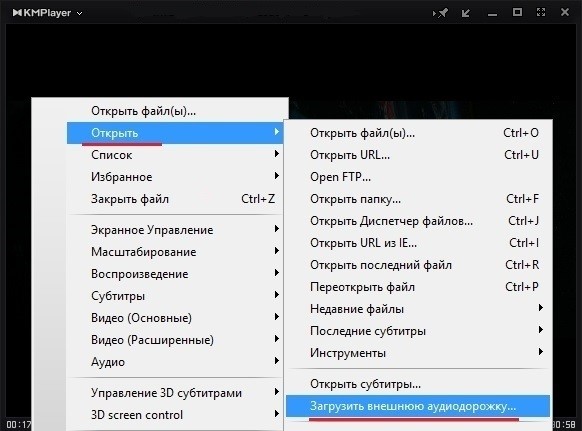

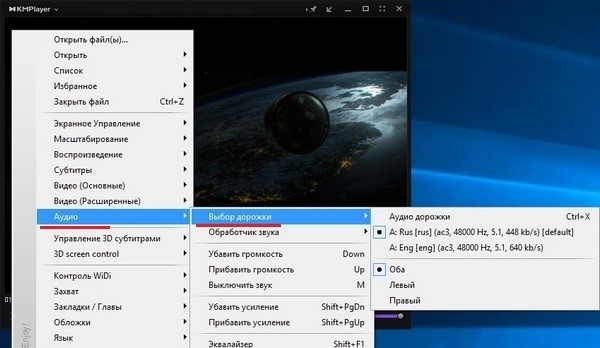
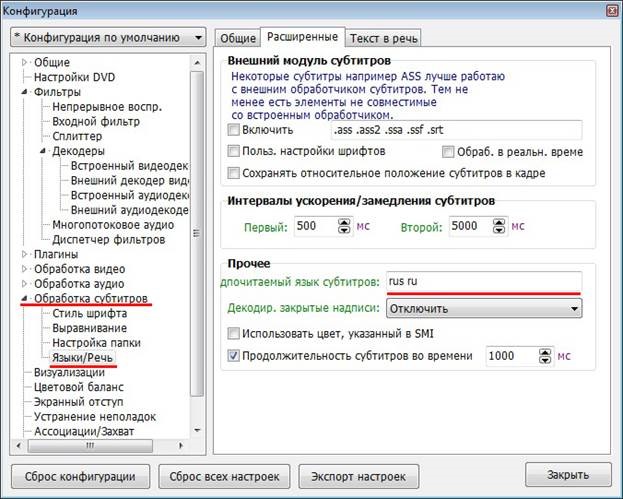
Благодаря этой программе спокойно устанавливаю и регулирую аудиодорожку на ноутбуке.
проигрывает любой формат, поддерживает воспроизведение «онлайн видео по ссылке»
Неактуальная информация. 29.05.22 такого пункта в контекстном меню нет.